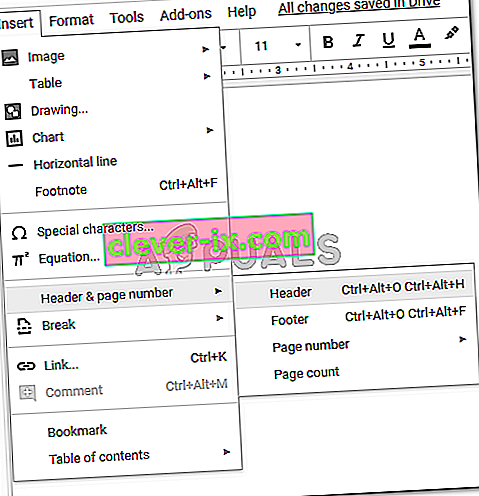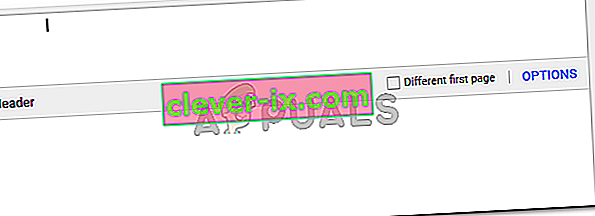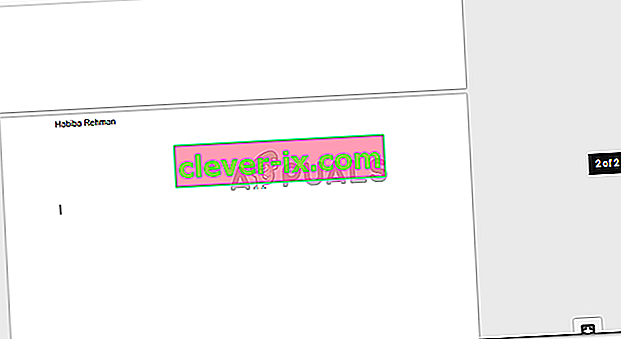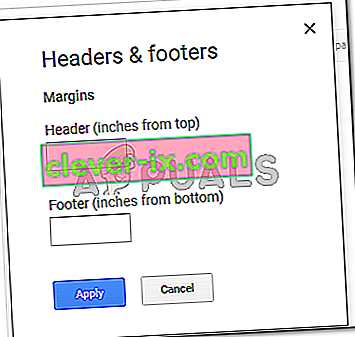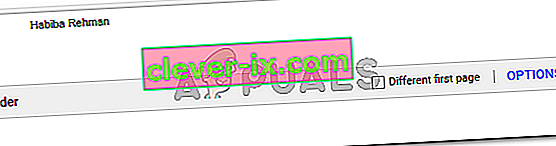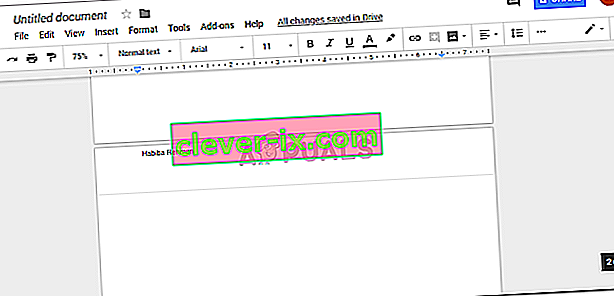Comment ajouter et supprimer un en-tête dans Google Docs
Par Habiba Rehman 14 février 2020 2 minutes de lecture
Un en-tête est ce qui est écrit en haut de votre document. La plupart des écrits universitaires et même pour les articles professionnels, les en-têtes sont utilisés pour clarifier votre travail afin de rappeler aux gens le titre du papier. La plupart du temps, les en-têtes incluent le titre de l'article afin que le lecteur n'ait pas à retourner les pages pour se rapporter au sujet. Toutes les pages du rapport ou de la thèse n'ont pas d'en-tête. Les pages de titre, par exemple, n'auront pas d'en-têtes.
Voyons d'abord comment ajouter un en-tête à votre document sur Google Docs. Vous pouvez également créer un en-tête et un pied de page pour votre première page ou pour n'importe quel nombre de pages du document.
Ajouter un en-tête à votre document sur Google Docs
- Ouvrez un document vierge sur vos documents Google. Pour ajouter un en-tête, cliquez sur votre première page du document, puis cliquez sur Insérer, et trouvez l'onglet pour En-tête et Numéro de page. Lorsque vous amenez votre curseur sur «En-tête et numéro de page», l'onglet s'étend et vous montre les options dont vous devez cliquer sur En-tête.
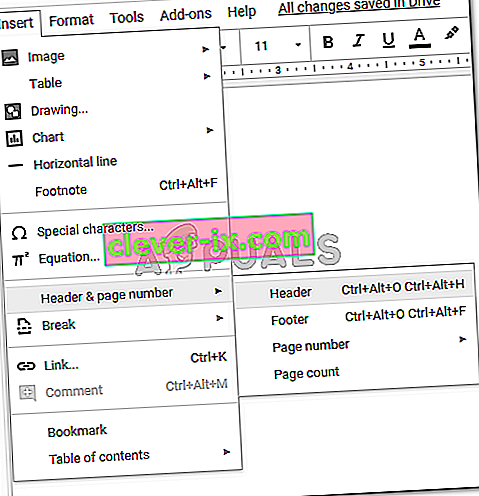
- Une fois que vous avez cliqué sur l'en-tête, votre document ressemblera à ceci.
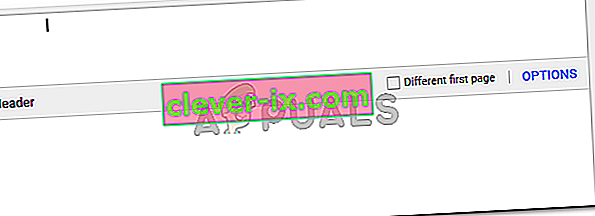
Écrivez quel que soit le titre, ou ce que vous voulez être visible comme en-tête pour le lecteur, tapez-le dans l'espace pour En-tête. Une fois que vous avez écrit, prenez votre curseur et cliquez dessus n'importe où sur le document pour rendre l'en-tête permanent.
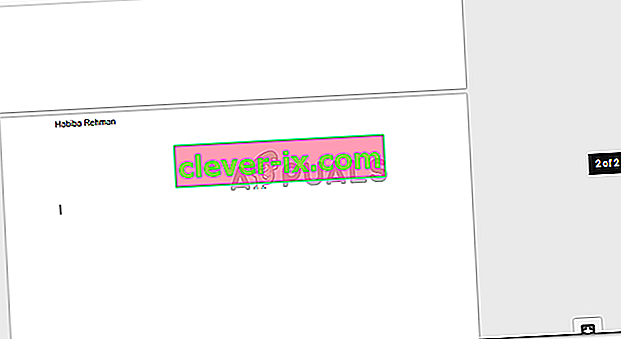
- Vous pouvez modifier l'espace ou les marges d'un en-tête en cliquant sur l'en-tête, puis en cliquant sur l'onglet «Options» écrit en bleu qui apparaît à l'écran juste à côté de «Première page différente» comme le montrent les images ci-dessus.
En cliquant sur Options, vous accédez à cette boîte de dialogue, où vous pouvez modifier les marges de votre en-tête en fonction de vos besoins en papier.
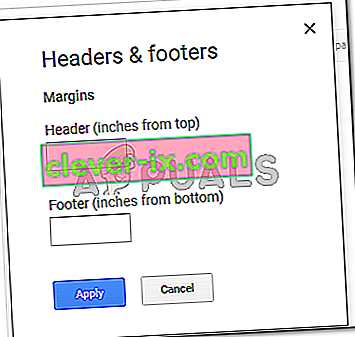
En général, l'en-tête ne doit pas prendre trop de place sur votre papier. Gardez-le donc dans un espace limité ainsi qu'une taille de police différente par rapport au contenu principal du papier.
Supprimer un en-tête sur Google Docs
La suppression d'un en-tête est plus facile que l'ajout d'un en-tête. Lorsque vous devez ajouter un en-tête à votre document, vous devez suivre quelques étapes avant de pouvoir l'ajouter. Mais pour supprimer un en-tête, il vous suffit de l'utiliser le bouton de retour arrière de votre clavier ou la touche de suppression.
- Cliquez sur le titre ou l'espace pour l'en-tête où vous avez déjà ajouté quelque chose. Dans mon cas, j'ai écrit Habiba Rehman comme en-tête. Lorsque je clique sur cet espace, la page ressemble à ceci.
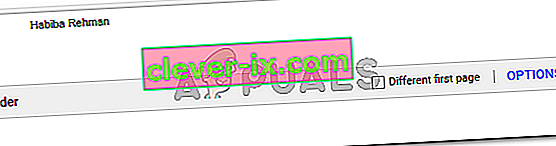
Maintenant, parce que je veux supprimer l'en-tête de tous les documents, je vais simplement reculer complètement mon nom.

Juste comme j'ai cliqué n'importe où sur le document pour rendre l'en-tête permanent, je ferai de même pour rendre ces paramètres permanents. L'en-tête ne sera plus visible sur aucune des pages du document.
Facile non? La suppression d'un en-tête d'un document sur Google Docs est un processus en une seule étape. Utilisez les touches du clavier pour supprimer l'en-tête et vous êtes prêt à partir. Mais ce n'est le cas que si vous souhaitez le supprimer de toutes les pages du document entier.
Cependant, si vous souhaitez supprimer l'en-tête «uniquement» de la première page et non du document entier, voici ce que vous devez faire.
- Lorsque nous avons ajouté un en-tête dans les étapes précédentes, rappelez-vous l'option qui disait «Première page différente» avec une case à cocher? C'est là que cette case à cocher sera utilisée.
- Pour que l'en-tête commence à partir de la deuxième page, vous devez cocher cette case. Cela supprimera l'en-tête de la première page et le rendra visible à partir de la deuxième et des pages suivantes.

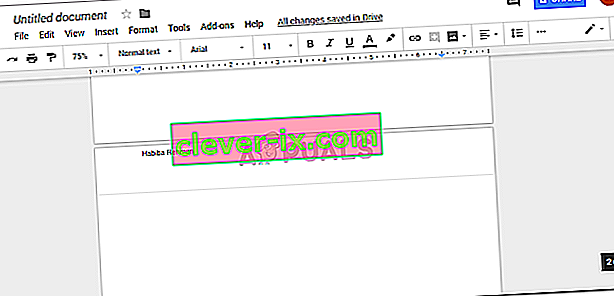
Décochez la case "Première page différente" si vous changez d'avis plus tard.